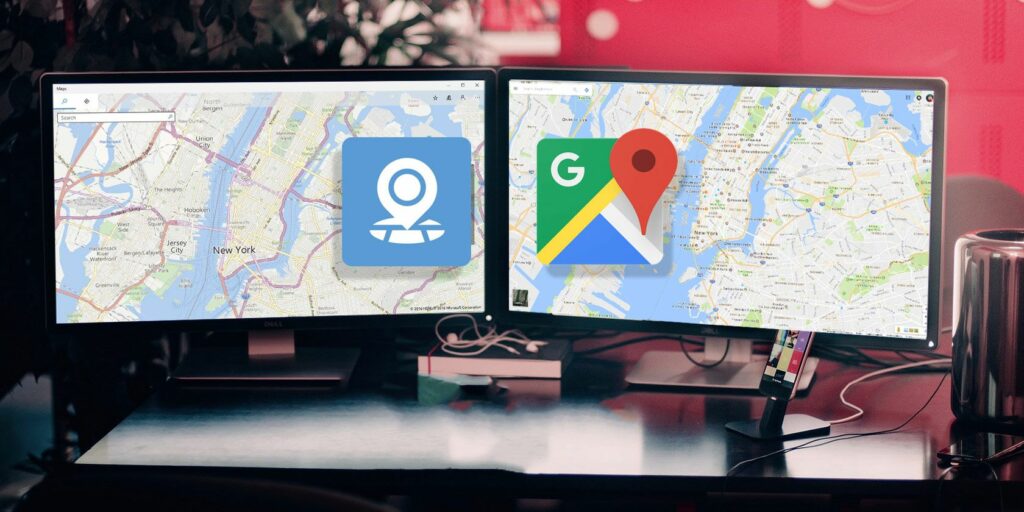Windows Maps contre Google Maps : 7 choses que Windows fait mieux
Lorsque vous pensez à une application cartographique, le produit Google omniprésent vient certainement à l’esprit. Cela témoigne de la qualité et de la domination des produits de l’entreprise.
Pour la plupart, Google a facilité les choses. Les débuts d’Apple dans l’espace cartographique n’étaient pas impressionnants et Microsoft n’a pas fait grand-chose pour commercialiser ses propres rivaux.
Mais est-il temps de donner une autre chance aux applications Windows ? À quand remonte la dernière fois que vous avez lancé l’application Maps de Microsoft ? Essaie. Je vous promets que vous ne serez pas déçu.
Voici sept des choses les plus cool que vous puissiez faire avec Google Maps.
1. Superposition de trafic
Toute application de cartes fournit un moyen d’inspecter le trafic, mais il est rafraîchissant de voir que Microsoft a effectivement mis en œuvre cette fonctionnalité. Il peut être divisé en plusieurs sous-sections.
Pour basculer les remplacements de trafic, cliquez sur icône de feu de circulation dans le coin supérieur droit de l’écran. Comme on pouvait s’y attendre, les routes vertes ne sont pas obstruées, les routes rouges sont bloquées par la circulation et différentes nuances de jaune indiquent divers degrés de densité de véhicules.
Si vous souhaitez particulièrement vérifier votre itinéraire, vous pouvez définir vos lieux de domicile et de travail et enregistrer d’autres destinations favorites.
2. Voir les caméras de circulation en direct
C’est formidable de voir la superposition de trafic, mais comment pouvez-vous être sûr qu’elle est exacte ? La dernière chose que vous voulez faire est d’aller dans une grande autoroute en pensant que c’est fluide, seulement pour être bloqué pendant des heures.
Faire une vidéo du jour
Avec les caméras de circulation en direct, vous pouvez résoudre ce problème. Évidemment, ceux-ci ne sont accessibles que sur certaines routes dans certaines villes. Microsoft n’a aucun contrôle sur leur disponibilité ou leur fonctionnement. Cependant, si vous vivez dans une grande région métropolitaine, vous pouvez être sûr de trouver des flux adaptés à votre itinéraire.
Les icônes d’appareil photo dans l’application Maps indiquent leur présence.Cliquez sur icône de caméra Une fenêtre avec un flux apparaîtra alors. Si vous ne voyez aucune icône de caméra, essayez de zoomer sur l’application.
3. Suivi des travaux routiers
Les travaux routiers sont une autre préoccupation majeure pour les navetteurs, mais encore une fois, une application de cartographie peut aider.
Un losange orange indique tout problème.Cliquez sur icône de diamant Une nouvelle fenêtre vous fournira des informations sur le projet, y compris la gravité de l’impact sur la circulation, une description du projet et une date d’achèvement estimée.
4. Ville 3D
Google Maps a longtemps eu des villes pseudo-3D. La plupart des grandes villes ont des contours gris distinctifs des bâtiments, mais sans utiliser Street View ou la vue satellite, il est impossible de voir à quoi ressemblent les bâtiments eux-mêmes en 3D.
Microsoft Maps rend les bâtiments en 3D, puis cartographie fidèlement les routes, les quartiers, les lieux d’intérêt et d’autres services sur le rendu. C’est un excellent moyen de se repérer, d’explorer la région ou simplement d’admirer l’horizon de la ville. Tous les autres outils de l’application, tels que les directions et les rapports de trafic, fonctionnent en 3D.
Pour ouvrir la vue 3D de la ville, cliquez sur Icônes de la ville 3D Dans le coin supérieur droit.
Au moment d’écrire ces lignes, la carte n’est disponible que dans les villes 3D d’Australie, de Belgique, du Canada, du Danemark, de France, d’Allemagne, d’Italie, d’Espagne, de Suisse, du Royaume-Uni et des États-Unis.
5. Encre Windows
Certaines personnes sont terribles à suivre les instructions. Avec la barre d’outils Windows Ink, vous pouvez aider ces pauvres gens. Il vous permet de dessiner librement sur la carte en différentes couleurs. Si vous avez une machine à écran tactile, vous pouvez utiliser vos doigts pour annoter, mais une souris aussi.
Vous pouvez également mesurer les distances à main levée à l’aide de la barre d’outils Windows Ink. Dans l’image ci-dessous, vous pouvez voir que j’ai tracé un itinéraire autour de Long Beach. Une fois la ligne terminée, l’application affiche la distance totale à côté.
Pour activer la barre d’outils Windows Ink, cliquez sur Icône du stylo Dans le coin supérieur droit.Si vous utilisez une souris, assurez-vous de cliquer sur toucher l’icône d’écriture L’extrême droite avant de commencer à dessiner.
6. Recherches multiples
Si vous avez déjà passé beaucoup de temps à utiliser Google Maps, vous savez que l’une des fonctionnalités les plus ennuyeuses est son incapacité à superposer différents résultats de recherche.
Par exemple, si vous vouliez rechercher votre hôtel, puis la gare la plus proche, puis le nom du restaurant où vous vouliez vous rendre, il vous faudrait effectuer trois recherches différentes et interpréter les résultats indépendamment les uns des autres.
Microsoft Maps élimine cet inconvénient. Tous les résultats de recherche que vous effectuez resteront sur la carte jusqu’à ce que vous fermiez l’onglet correspondant en haut de l’écran. Dans l’exemple suivant, j’ai recherché Subway et McDonalds. L’application affiche deux résultats en même temps et je peux passer de l’un à l’autre à l’aide des onglets.
7. Côté rue
Si vous comptez beaucoup sur le service Street View de Google, ne vous inquiétez pas, Microsoft vous couvre. Vous pouvez activer la vue Streetside et profiter de presque la même expérience qu’un produit Google.
Dans la barre d’outils verticale sur le bord droit de l’écran, cliquez sur icône d’affichage de la carteDans une nouvelle fenêtre, faites glisser la bascule à côté de . rue.
Une ligne bleue sur la carte met en évidence toutes les routes avec des vues Streetside. Double-cliquez sur la rue pour accéder à la vue photographique à la première personne. Pour déplacer la carte en vue à la première personne, double-cliquez sur l’emplacement vers lequel vous souhaitez vous déplacer.
Mais il y a un bémol…
L’application Maps a un énorme inconvénient : elle n’est disponible ni sur Android ni sur iOS. Évidemment, cela limite son utilité pour de nombreux utilisateurs. On ne peut qu’espérer que Microsoft publiera une version compatible dans un proche avenir, car il s’agit d’un service incroyable qui rivalise avec les applications Google omniprésentes en termes de fonctionnalités – et dans de nombreux cas, le surpasse.
Comment utilisez-vous la carte ? Quelles fonctionnalités trouvez-vous les plus utiles ? Voulez-vous l’utiliser comme application principale pour trouver votre chemin ? Faites-moi part de vos réflexions dans les commentaires ci-dessous.
A propos de l’auteur